bitcomet设置退出时删除nat和防火墙端口的教程
时间:2024-04-20 10:46:29作者:极光下载站人气:0
bitcomet是一款免费的不同下载软件,它拥有着强大的功能,并且下载速度也很快,让用户可以体验到优质的下载和做种体验,因此bitcomet软件深受用户的喜爱,当用户在使用bitcomet软件时,就可以根据自己的需求来设置相关的功能设置,这样能够为自己带来许多的便利,例如有用户问到bitcomet如何设置退出时删除nat和防火墙端口的问题,这个问题其实是很好解决的,用户直接在设置窗口中点击网络连接选项卡,接着勾选退出时删除nat和防火墙端口选项即可解决问题,那么接下来就让小编来向大家分享一下bitcomet退出时删除nat和防火墙端口的方法教程吧,希望用户能够喜欢。
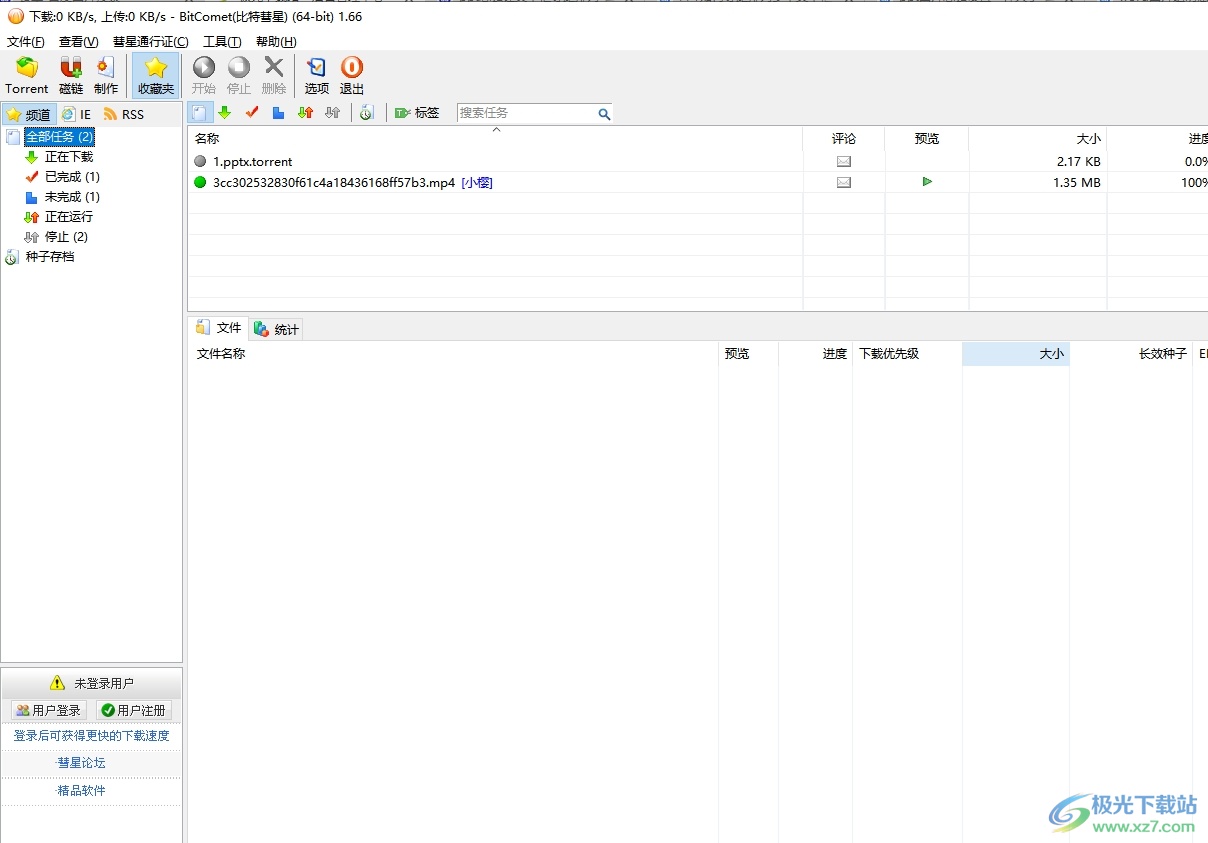
方法步骤
1.用户在电脑上打开bitcomet软件,并来到主页上点击菜单栏中的工具选项,将会弹出下拉选项卡,用户选择选项功能

2.进入到选项窗口中,用户将左侧的选项卡切换到网络连接选项卡上
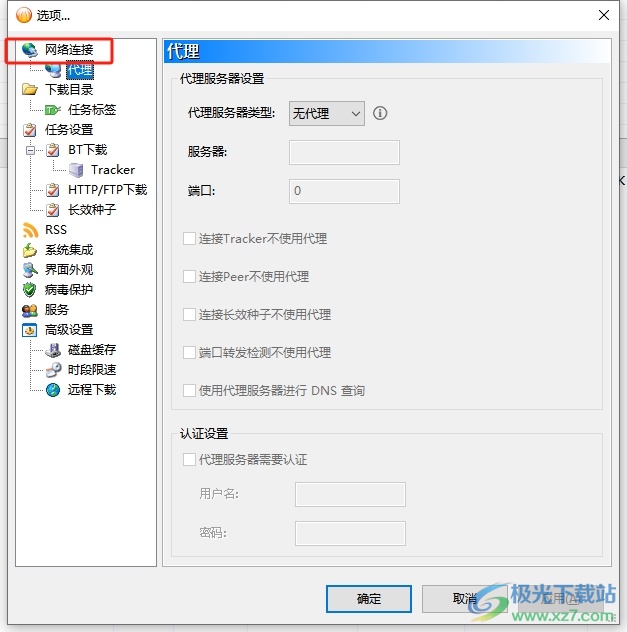
3.接着用户在右侧的功能板块中,找到端口映射板块并勾选删除时退出nat和防火墙端口选项即可解决问题
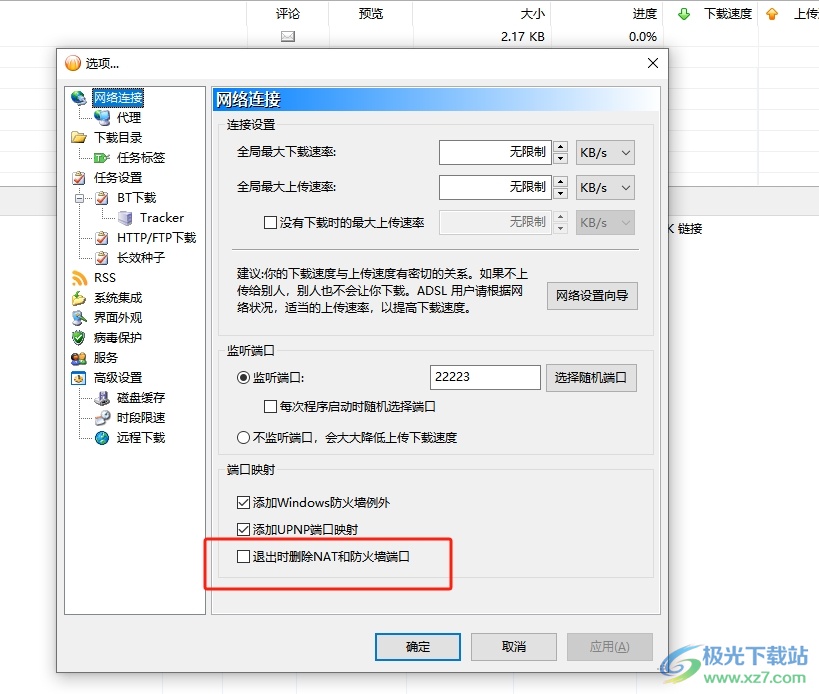
4.完成上述操作后,用户直接在窗口的右下角处按下应用和确定按钮就可以了
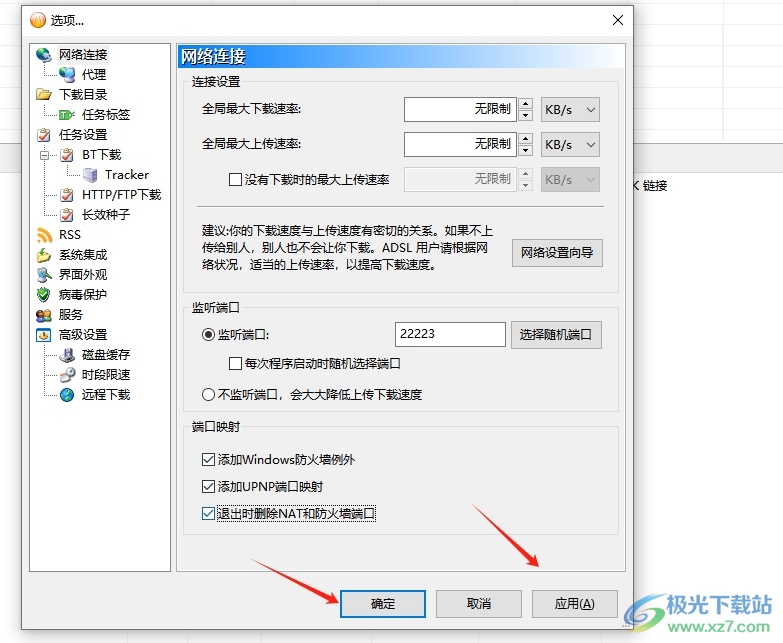
以上就是小编对用户提出问题整理出来的方法步骤,用户从中知道了大致的操作过程为点击工具-选项-网络连接-勾选退出时删除nat和防火墙端口-确定这几步,方法简单易懂,因此感兴趣的用户可以跟着小编的教程操作起来。

大小:27.81 MB版本:v1.66 pc客户端环境:WinAll
- 进入下载

网友评论